Dear fellows,
I need help with running my most favorite game of all times — Blade of Darkness.
I used to be with Windows 7 but now I am with Windows 10.
I tried reinstalling but won’t work. Is there any raster addon for Windows 10?
I would be the happiest if someone helps with this thing.
Blade of Darkness is the best game ever and I used to mod it myself last year but I am with tied hands now. I’ve completed this game more than 150-160 times and I am still keen on it. Please help!
P.S. You can find me at Facebook.com
Cheers.
Edited by: fostaa
IT WORKS! Finally Blade of Darkness works!
I’ve played the demo multiple times in 2001. I later bought the full game, but never got it running under Windows XP or Windows 7.
Tree days ago I have found this page and TheISOZone, pointing out it should run under Windows 7 and the first edition of Windows 10.
The changes made under Windows 10-1709 are:
— Activated «DirectPlay» through: Settings / Apps / Programs and Features / Turn Windows features on or off / Legacy Components
— Updated the game to v1.001
— Installed rOpenGL — Set it to 1920x1200a60fps
— Installed BOD Mod Loader
— Installed FogFix v1.2 by Dan Morris (Sir Random)
— Changed Game-folder rights to allow changes by users
— Set compatibility mode for all users: Windows Vista (SP0) / Override high DPI scaling behavior to Application / Disable fullscreen optimizations / Run this program as an administrator
17 years after I bought the game I can now play it for the first time, thanks to this page.
Thank You very much.
Edited by: 1nferis
Windows 10 64bit full Compatibility: Blade of ligt v 1.5 mod enb 0.242 and Gorentity Mod 2016
1. Install Microsoft visual Studio Community!!!!
2. Enable DirectPlay
3. Install USA Blade of Darkness, NO install DirectX 8 or DX9!!!!
4. Install USA 1001 Patch
5. Install nGlade 2.00 and select directX mod.
6. Install Gorentity Mod 2016
7. Install Blad of Light ENB mod.
8. Open the Menu.py file (inside the Scripts folder) with a text editor and add this two lines at the bottom:
import weaponLight
weaponLight.ToggleLight()
8. Install language files
play
If the game doesn’t start also try to copy ../data/video/EnglishUS/main.mpg to ../data/video/
OR
rename the folder ../data/video/ to ../data/video.bak/
If dont requires DOF effect then open enbeffectprepass.fx with text editor in the «bin» directory and overwrite «#define USE_BOKEH_DOF 1» to
«#define USE_BOKEH_DOF 0» Now all in focus
I Pc Config: Asrock Z77 Extreme 4, Core I7 3770, Geforce 670, 8 GB Ram, Win 10 Pro 64 bit.
Game setup r3Dfx Voodoo 1-2 and start
Hello I am having a problem with the Blade of Light mod (I found this discussion linked in the forum of the mod) and what happens is after the intro the screen takes up about 1/4 of the screen (windowed mode for some reason) and is completely black and I can’t interact with it.
Blade of Darkness – это знаменитая игра, которая пользовалась большой популярностью в конце 90-х годов. Однако, запуск данной игры на Windows 10 может вызвать сложности. В этой статье мы расскажем, как запустить Blade of Darkness на Windows 10.
Шаг 1: Скачивание игры
Прежде всего, необходимо скачать игру Blade of Darkness. Вы можете приобрести оригинальный диск или найти ее в интернете. Как правило, копии Blade of Darkness можно найти на торрент-сайтах.
Шаг 2: Установка игры
После того, как игра была скачана, необходимо ее установить. Запустите установочный файл и следуйте инструкциям на экране. Старайтесь установить игру в корневую папку диска C (например, C:\Blade of Darkness), чтобы убедиться, что игра запустится правильно.
Шаг 3: Совместимость
Запустите ярлык Blade of Darkness на рабочем столе правой кнопкой мыши и выберите «Свойства». В диалоговом окне выберите вкладку «Совместимость» и установите режим совместимости с Windows XP SP2.
Шаг 4: Изменение файла конфигурации
Откройте папку, в которую была установлена игра, найдите и откройте файл конфигурации «Blade. ini» в текстовом редакторе (например, Блокнот). Измените строки:
«ExclusiveFullscreen=True» на «ExclusiveFullscreen=False»
«UseDirectInput=True» на «UseDirectInput=False»
Сохраните изменения и закройте файл.
Шаг 5: Установка патча
Загрузите и установите патч 1.01. Патч исправляет большинство известных ошибок и обеспечивает более стабильную работу игры.
Шаг 6: Запуск игры
После того, как были выполнены все предыдущие шаги, запустите игру и наслаждайтесь игрой Blade of Darkness на вашем компьютере с Windows 10.
Советы:
— Если во время игры возникает резкая пауза, откройте диспетчер задач и присвойте Blade of Darkness больший приоритет.
— Если вы хотите увидеть настраиваемые настройки в игре, откройте папку, в которую была установлена игра, найдите и откройте файл конфигурации «User. ini» в текстовом редакторе.
Страница 8 из 10
-
Severance: Blade of Darkness
О теме: тема для обсуждения технических проблем игры Severance: Blade of Darkness.
FAQ:
Q1: Игра вылетает через несколько секунд после запуска независимо от того, пропускать или смотреть заставку.
А1: После запуска файла Setup.reg и последующего запуска .exe-файла вам предложат поменять настройки игры (пункт Setup в появляющемся меню). Как возможный вариант выберите в меню setup’а Video D3d i 740 W98, а звук — RAD Game Tools RSX 3D Audio.Q2: Игра не работает с видеокартами семейства ATI.
А2: Работает. Но надо отключить второй экран (Система -> Свойства), если он включён.Q3: Ошибка доступа памяти при попытке движения при игре на XP.
А3: Парадоксально, но для данной игры SP1 лучше, чем SP2. Тем не менее, и на SP2 в большинстве случаев такой проблемы не наблюдается, и в обеих версиях с сайта – тоже.Q4: Игра идёт слишком быстро.
А4: Используйте CPU Killer либо отключите вертикальную синхронизацию в настройках драйвера видеокарты.Q5: У вступительного ролика присутствует звук, но отсутствует изображение.
A5: Как только вы слышите первые звуки ролика быстро кликните мышью. Должно помочь.Шапка by Kreol
—————————оригинальное сообщение—————————
Оригинальный пост.
Очень странная проблема.
Все запкскается отлично. Туториал играется великолепно.
Но когда запускаешь саму игру, то через секнд 5-6 игра подвисает и вылетает с Недопустимой операцией.
Причем это происходит в одном и том же месте в начале, когда идет рыцарь с факелом, и на определенном шагу стабильно виснет. если успеть пропусть заставку, то игра все равно виснет через пару секунд. Причем в ошибке сказано, что сбой в модуле d3d.dll. Я пробовал запускать с разными настройками (в том числе драва Voodoo). Тот же результат. Интересно то, что в Tutorial такой проблемы нет вообще.Что делал:
1. Отключал звук. В том числе пробовал все варианты, которые даны в опциях.
2. Выставлял совместимость.
3. Менял разрешение и качество графики.
4. Пробовал ставить более ранние драйвера.
5. Пытался запускать из разных мест, в том числе с короткими именами.Может что еще упустил?
Спасибо.
Последнее редактирование модератором: 9 ноя 2007
-
Про Direct3D можно забыть, на нем не работает даже под XP не говоря о более старших ОС. Используй OpenGL или nGlide.
-
d3d рендер отлично работает , графика такая как должна быть , единственная проблема это черные шрифты ( win 10 x64)
в rOpenGL не работает 32 цвет, только 16 бит и картинка от этого выглядит как кусок говнаМожет кто знает как пофиксить шрифты в d3d?
-
Там же есть настройка глубины цвета — 32bpp .
Setup -> Configure -> Video Mode -
я пользуюсь ПК лет 16 наверно, думаешь у меня нет привычки сначала все опции потыкать?
Даже если стоит 32 бита , в игре все равно 16 битный цвет, можешь проверить. И это не только у меня , все видео что я на ютубе смотрел, там ясно видно что цвет не 32 бита ( текстуры все палят сразу у же на экране выбора персонажа), стрим недавно смотрел на Кракене, там тоже чел играл и у него 16 бит было хотя даже по умолчанию в рендерере стоит 32 .D3D отлично работает но весь текст в игре черный ( у некоторых его тупо нет) .
-
@GalaxyboT глянул Direct3D и rOpenGL, да вроде разница в цветах мало заметна.
-
разобрался в чем проблема, в OGL запороты настройких яркости контрастности и тд, от этого цвета кажутся как будто 16 бит, нужно в самом настройщике сделать «reset» потом все ползунки перетащить на 0 , а потом уже в игре самой тоже сделать reset в настройках видео
Последнее редактирование: 21 сен 2016
unreal doom нравится это.
-
Вот этот rOpenGL попробуй http://rgho.st/7qX7zr2PC он уже с исправленной гаммой. А еще в нем туман исправлен.
Последнее редактирование: 5 окт 2016
unreal doom нравится это.
-
Подниму тему.
Кто пробовал играть с модами, подскажите, уже несколько модов (Dwarf Wars, Northen Fortress…) не работают правильно. Мод ставится, запускается, но управление не реагирует ни на какие нажатия кнопок.
Оригинал работает нормально (плюс поставлено несколько модов, типа усиления кровищи, мод Афина и д.т.).Кто то сталкивался?
-
Здесь ещё живые души есть? Так что с вылетом на первом уровне за амазонку? Решётки поставил, всё как надо, и ничего, так же стабильно вылетает.
-
@gulinhern, патчи ставил? Менять конфигурацию видео пробовал? Какая ОС, хотя бы?
-
PLEXURA
- Регистрация:
- 15 ноя 2015
- Сообщения:
- 68
Вылет в игре играя за амазонку можно пройти двумя способами.
1. Смена режима видео в настройках с rOpenGL на r3Dfx Voodoo 1-2 или наоборот с r3Dfx Voodoo 1-2 на rOpenGL.
2. Заходить спиной амазонкой в проход где сам вылет. -
Кажется этот способ помогает избежать и вылета в конце уровня Кузницы Кшатры. Временами игра там зависает, а именно при встрече с двумя чёрными рыцарями, после открытия, последней запертой на замок, двери.
-
i_Am
- Регистрация:
- 6 авг 2008
- Сообщения:
- 24
Скорость игры, есть решение.
Старый ноут с чипсетом графики Mobile Intel(R) GMA-4500MHD.
Скорость нормальная только в D3d + audio RadGameTools, но черные надписи не айс.
Никакие другие решения скорость исправить не помогали.Внезапно, я забыл отключить клиент ActiveWorlds находящийся в хитром полноэкранном режиме (Alt+Enter).
Интересующимся Activeworlds.ru — инсталлер внизу слева.
То есть стартовал BoD с rOpenGL при запущеном клиенте ActiveWorlds и, о чудо, скорость стала почти нормальной.
Шутка юмора в том, что клиент в неактивном состоянии не грузит процессор и останавливает отрисовку (хорошо видно если поверх него открыть любое окно).Ну ок, alt+Tab, гашу клиент через диспетчер, alt+Tab в игру — скорость не изменилась !!! (мог бы и не гасить, но стало интересно)
То есть засада где-то в перехвате или инициализации.Может кому поможет.
Последнее редактирование: 16 ноя 2018
-
Один вопрос.
Черные шрифты на windows 10 64bit при D3d как-нибудь лечатся?
на OpenGL играть не хочется.Буду благодарен за ответ.
-
@bl00dshot, чем Glide не удовлетворяет?
-
@bl00dshot, лечится с помощью dgvoodoo 2 (+MSAA, mip mapping)
С глайдом цвета почему-то блеклые и графические артефакты, зато (субъективно) игра идёт плавнее.Последнее редактирование: 18 ноя 2018
-
@BrainRipper, @Дарк Шнайдер, где выбрать эти режимы?
-
@bl00dshot, для Dgvoodoo2 надо выбрать D3d.
-
@Дарк Шнайдер, @BrainRipper, ребята, спасибо, уже в игре, НО.
1. Как убрать надпись dgvoodoo слева внизу экрана?
2. Игра подтормаживает возле источников света.
Как это все исправить?
-
@bl00dshot,
1. Убрать галку с dgvoodoo watermark.2. Отключить MSAA, уменьшить разрешение, попробовать включить fast video memory access. Или обновить железо
Страница 8 из 10
Dear fellows,
I need help with running my most favorite game of all times — Blade of Darkness.
I used to be with Windows 7 but now I am with Windows 10.
I tried reinstalling but won’t work. Is there any raster addon for Windows 10?
I would be the happiest if someone helps with this thing.
Blade of Darkness is the best game ever and I used to mod it myself last year but I am with tied hands now. I’ve completed this game more than 150-160 times and I am still keen on it. Please help!
P.S. You can find me at Facebook.com
Cheers.
Edited by: fostaa
IT WORKS! Finally Blade of Darkness works!
I’ve played the demo multiple times in 2001. I later bought the full game, but never got it running under Windows XP or Windows 7.
Tree days ago I have found this page and TheISOZone, pointing out it should run under Windows 7 and the first edition of Windows 10.
The changes made under Windows 10-1709 are:
— Activated «DirectPlay» through: Settings / Apps / Programs and Features / Turn Windows features on or off / Legacy Components
— Updated the game to v1.001
— Installed rOpenGL — Set it to 1920x1200a60fps
— Installed BOD Mod Loader
— Installed FogFix v1.2 by Dan Morris (Sir Random)
— Changed Game-folder rights to allow changes by users
— Set compatibility mode for all users: Windows Vista (SP0) / Override high DPI scaling behavior to Application / Disable fullscreen optimizations / Run this program as an administrator
17 years after I bought the game I can now play it for the first time, thanks to this page.
Thank You very much.
Edited by: 1nferis
Windows 10 64bit full Compatibility: Blade of ligt v 1.5 mod enb 0.242 and Gorentity Mod 2016
1. Install Microsoft visual Studio Community!!!!
2. Enable DirectPlay
3. Install USA Blade of Darkness, NO install DirectX 8 or DX9!!!!
4. Install USA 1001 Patch
5. Install nGlade 2.00 and select directX mod.
6. Install Gorentity Mod 2016
7. Install Blad of Light ENB mod.
8. Open the Menu.py file (inside the Scripts folder) with a text editor and add this two lines at the bottom:
import weaponLight
weaponLight.ToggleLight()
8. Install language files
play
If the game doesn’t start also try to copy ../data/video/EnglishUS/main.mpg to ../data/video/
OR
rename the folder ../data/video/ to ../data/video.bak/
If dont requires DOF effect then open enbeffectprepass.fx with text editor in the «bin» directory and overwrite «#define USE_BOKEH_DOF 1» to
«#define USE_BOKEH_DOF 0» Now all in focus
I Pc Config: Asrock Z77 Extreme 4, Core I7 3770, Geforce 670, 8 GB Ram, Win 10 Pro 64 bit.
Game setup r3Dfx Voodoo 1-2 and start
Hello I am having a problem with the Blade of Light mod (I found this discussion linked in the forum of the mod) and what happens is after the intro the screen takes up about 1/4 of the screen (windowed mode for some reason) and is completely black and I can’t interact with it.
Severance — The Blade of Darkness как запустить игру в Виндовс 10? Всё препробовал, все советы с ютуба итд, но ничего не получается. Может кто знает реальный способ?
ogred
23.10.2019
Попробуйте поменять режим совместимости
- Я не могу запустить игру Прототип2 скачал нормально захожу в игру поевляется ошибка у меня windows XP делать? Так вы скачивает prototype2.exe — обнаружена ошибка. Приложение будет закрыто. Приносим извинения за неудобства. Там ешо что описание и там «Отправить отчёт» и «Не отправлять»Перескачивал где-то 5 раз.
- Игра висит в процессах но не запускается на виндовс 10 DayZ, Mount Blade II Недавно переустановил Винду, скачал все Visual C++, NET. Fraemwork 4.8, и прочие полезности, лаунчер запускается, жму играть, в диспетчере игра висит но не запускается, раз 5-7 подряд запускал-никакого толка
- Как запустить игру на виндовс 7, если она запускается только на XP-совместимость не работает? Шо делать? Как запустить игру на виндовс 7, если она запускается только на XP—совместимость не работает? Шо делать? Игра MYST 5.
- The darkness 2 вылет на рабочий стол после нажатия Новая игра на windows 10, как исправить? Добрый день, ребят такой вопрос, у меня в стиме есть лицуха the darkness 2, решил поиграть запускаю игру, все нажимаю «Новая игра», черный экран и вылет на рабочий стол. Дрова все обновил, все остальные игры работают, а вот с этой такая беда, как исправить?
Вопрос знатокам: Есть ли способ запустить Mount and Blade на Windows 10?
С уважением, Павел Наклеушев
Лучшие ответы
ТНН, как субкультура:
Не думаю, что она запустится. Хотя всё возможно
ArtemDarth:
играл в Mount & Blade — Warband — Viking Conquest Reforged Edition на 10 все норм
Алексей Кадыков:
Способов много, наверное пользователь этого компа не способен.
Аркаша:
Хм.. не знаю, играю на вин 10 в МиБ спокойно, никаких вылетов… Стоят разные репаки и моды, проблем не было… Попробуй от администратора запустить или поставить совместимость с 7 или XP
Глеб Щадринов:
Вся проблема в экране!! У меня такая же проблема. Я когда поехал на дачу, там экран сломался взял старый (КВАДТРАТНЫЙ!!) и все заработала!! Надо просто настроить разрешение экрана.
Видео-ответ
Это видео поможет разобраться
Ответы знатоков
Владимир Алексеев:
А какие требования?
Александр Лучкин:
тоже не запускается (
Stas Yakovlev:
и у меня тож не запускается
Анатолий Гафийчук:
тоже незапускается
Пингвин:
Тоже самое
Данил Оголенко:
Тоже!!!!
ЗАХАР КИСЕЛЁВ:
скачай enhanced версию
у меня работает (win 10)
-_0_п_Т_и_М_и_С_т_-:
Захар а огронечение на время проведение в игре есть?
Cucumber Show:
Игра поскольку старая, на 10 виде она не пойдёт, но можно воспользоваться совместимостью с видно все xp и вуаля
Дмитрий Волковский:
2 варианта.
или фиговый репак.
или нет драйверов. установи програмное обеспечение на игру
Другие наши интересноые статьи:
Если Blade of Darkness не запускается на вашей системе Windows 10, первым делом проверьте совместимость игры с вашей версией операционной системы. Скачайте и установите последнюю версию DirectX и обновите графические драйверы. Это может решить множество проблем, связанных с запуском.
Обратите внимание на настройки совместимости для файла .exe игры. Щелкните правой кнопкой мыши по ярлыку игры, выберите «Свойства», затем перейдите на вкладку «Совместимость». Установите режим совместимости, выбрав более ранние версии Windows, например, Windows XP или Vista. Это часто помогает устранить несовместимости.
Дополнительно, проверьте файлы игры на наличие повреждений. Если вы использовали платформу, такую как Steam, воспользуйтесь функцией проверки целостности файлов. Это позволит выявить и восстановить отсутствующие или поврежденные файлы.
Убедитесь, что ваша система соответствует минимальным требованиям игры. Проверьте наличие обновлений для вашей операционной системы, так как они могут включать исправления, влияющие на совместимость.
Запустите игру в режиме совместимости. Щелкните правой кнопкой мыши по ярлыку Blade of Darkness, выберите «Свойства», перейдите на вкладку «Совместимость» и активируйте режим совместимости с Windows XP или 7.
Проверьте целостность игровых файлов, если используете Steam. Откройте библиотеку, правой кнопкой мыши кликните на игру, выберите «Свойства», перейдите на вкладку «Локальные файлы» и нажмите «Проверить целостность файлов игры».
Обновите драйвера своей видеокарты. Зайдите на сайт производителя и загрузите последнюю версию драйверов. Это может устранить проблемы с графикой и совместимостью.
Отключите антивирус и брандмауэр, так как они могут блокировать запуск игры. После тестирования не забудьте вернуть настройки защиты.
Если игра выдает ошибки при запуске, попробуйте запустить её от имени администратора. Щелкните правой кнопкой мыши по ярлыку и выберите «Запуск от имени администратора».
Удалите временные файлы и очистите кэш. Это можно сделать с помощью встроенной утилиты очистки диска или сторонних программ.
Настройте параметры графики в конфигурации игры. Откройте файл конфигурации (обычно находится в папке с игрой) и измените разрешение экрана или параметры запуска, если игра запускается, но работает нестабильно.
Если ни один из методов не сработал, попробуйте переустановить игру. Перед удалением сохраните текущие прогрессы.
Проверка системных требований игры
Убедитесь, что ваш компьютер соответствует минимальным системным требованиям для запуска Blade of Darkness. Проверьте наличие процессора с тактовой частотой хотя бы 1 ГГц. Минимум 512 МБ оперативной памяти необходимо для стабильной работы игры.
Обратите внимание на видеокарту: требуется DirectX 9 и поддержка 32-битного цветового режима. Убедитесь, что на диске имеется не менее 1 ГБ свободного пространства, чтобы установить и запустить игру.
Windows 10 может потребовать обновления, поэтому убедитесь, что у вас установлены последние обновления системы. Также проверьте, установлены ли необходимые драйвера для видеокарты и звуковой карты. Начиная проверку, отключите неиспользуемые программы, чтобы избежать конфликтов.
Если ваши характеристики не соответствуют минимальным параметрам, настройте систему на оптимальную работу или рассмотрите возможность обновления компонентов. Проверка системных требований – важный шаг к успешному запуску Blade of Darkness.
Установка необходимых обновлений для Windows 10
Откройте меню «Пуск» и выберите «Настройки». Перейдите в раздел «Обновление и безопасность». Здесь вы найдете опцию «Проверить наличие обновлений». Нажмите на нее, чтобы система начала поиск доступных обновлений.
Если обновления найдены, следуйте инструкциям на экране для их установки. Может потребоваться перезагрузка компьютера. Убедитесь, что вы установили все важные обновления, так как они могут содержать исправления и улучшения для стабильной работы системы.
После завершения установки обновлений снова проверьте наличие новых. Иногда могут быть опубликованы дополнительные патчи для устранения ошибок. Также полезно установить драйверы с сайта производителя вашего оборудования.
Если обновления автоматически не устанавливаются, откройте «Дополнительные параметры». Здесь есть возможность настроить время установки. Рекомендуется установить обновления вне рабочего времени, чтобы не прерывать важные процессы.
Следите за состоянием системы в разделе «История обновлений». Там можно увидеть, какие обновления были успешно установлены, а какие могут вызвать проблемы. Если вы столкнулись с ошибками, попробуйте воспользоваться средством устранения неполадок в том же меню «Обновление и безопасность».
Настройка совместимости игры с Windows 10
Чтобы решить проблему с запуском «Blade of Darkness» на Windows 10, попробуйте запустить игру в режиме совместимости. Для этого выполните следующие шаги:
- Щелкните правой кнопкой мыши на ярлыке игры или на файле .exe в папке установки.
- Выберите «Свойства» из контекстного меню.
- Перейдите на вкладку «Совместимость».
В разделе «Режим совместимости» отметьте галочку «Запустить программу в режиме совместимости с:», затем выберите одну из версий Windows:
После выбора необходимой версии нажмите кнопку «Применить», а затем «ОК», чтобы сохранить изменения.
Если проблема не решена, попробуйте запустить игру от имени администратора. Для этого вернитесь на вкладку «Совместимость» и поставьте галочку «Запустить эту программу от имени администратора».
Также имеет смысл отключить отдельные функции, такие как «Ограничение на масштабирование экранов High DPI». Это может улучшить графику и производительность игры. Для этого найдите кнопку «Изменить параметры высокого разрешения» на той же вкладке и выберите соответствующий пункт.
Если никаких изменений не произошло, попробуйте установить последние обновления для вашей системы и драйверов видеокарты. Это может помочь в решении непростых технических проблем.
Обновление драйверов видеокарты
Обновите драйвера видеокарты, чтобы обеспечить стабильную работу «Blade of Darkness» на Windows 10. Для этого выполните следующие шаги:
- Определите модель видеокарты:
- Нажмите правой кнопкой мыши на значок «Пуск».
- Выберите «Диспетчер устройств».
- Разверните раздел «Видеоадаптеры».
- Запишите название вашей видеокарты.
- Скачайте драйвера:
- Перейдите на официальный сайт производителя (NVIDIA, AMD, Intel).
- Найдите раздел «Драйвера» или «Поддержка».
- Введите модель вашей видеокарты и выберите нужную версию ОС.
- Установите драйвера:
- Запустите загруженный файл установки.
- Следуйте инструкциям мастера установки.
- Перезагрузите компьютер после завершения установки.
После обновления драйверов попробуйте запустить игру снова. Это часто решает проблемы с совместимостью и производительностью.
Оптимизируйте настройки графики в игре для достижения наилучших результатов. Убедитесь, что ваш компьютер соответствует минимальным системным требованиям для запуска «Blade of Darkness».
Отключение несовместимого программного обеспечения
Отключите антивирусные программы и другие защитные приложения перед запуском Blade of Darkness. Некоторые антивирусы могут блокировать доступ игры к необходимым файлам.
Чтобы временно отключить антивирус, выполните следующие шаги:
- Найдите значок антивируса на панели задачи.
- Щелкните правой кнопкой мыши и выберите опцию отключения.
- Выберите период отключения, например, на 15 минут или до перезагрузки.
Также убедитесь, что нет конфликтующих программ, таких как программное обеспечение для захвата видео или сторонние оверлейные приложения. Вот список потенциально несовместимых программ:
- Discord
- MSI Afterburner
- Fraps
- OBS Studio
Закройте любые из них через диспетчер задач:
- Нажмите Ctrl + Shift + Esc для открытия диспетчера задач.
- Перейдите на вкладку «Процессы».
- Выберите приложение и нажмите «Завершить задачу».
После отключения несовместимого ПО попробуйте снова запустить игру. Если проблема сохраняется, стоит рассмотреть обновление драйверов графической карты и установить последние обновления Windows. Это может улучшить совместимость протестированных приложений с Blade of Darkness.
Использование файловой проверки Steam или GOG
Если Blade of Darkness не запускается, начните с проверки файлов игры. Для Steam это легко сделать: откройте библиотеку, щелкните правой кнопкой мыши на названии игры и выберите «Свойства». Перейдите на вкладку «Локальные файлы» и нажмите «Проверить целостность файлов игры». Steam автоматически проверит файлы и загрузит недостающие или поврежденные.
Для пользователей GOG процесс аналогичен. Откройте GOG Galaxy, найдите Blade of Darkness в библиотеке. Щелкните на значок с тремя точками рядом с игрой, выберите «Проверить и исправить». Эта функция обеспечит выявление и восстановление поврежденных файлов.
После завершения проверки попробуйте снова запустить игру. В большинстве случаев это решает проблему с неработающей игрой. Если игра все еще не запускается, возможно, стоит проверить драйверы или другие системные требования, чтобы устранить потенциальные конфликты.
Настройка параметров графики для повышения производительности
Снизьте разрешение экрана игры до 800×600 или 1024×768. Это значительно уменьшит нагрузку на видеокарту и улучшит плавность изображения.
Отключите вертикальную синхронизацию. Эта настройка может замедлить FPS и вызывать задержки. В меню графики найдите опцию V-Sync и отключите ее.
Установите уровень детализации на «Низкий» или «Средний». Это снизит количество полигонов и текстур, которые обрабатываются одновременно, что улучшит производительность.
Снизьте качество текстур. Используйте текстуры меньшего разрешения. Это особенно важно, если у вас слабая видеокарта. Параметры текстур можно изменить в разделе графики.
Отключите или ограничьте эффекты сглаживания. Эта функция может значительно снизить FPS, поэтому выбирайте минимальные значения или полностью отключайте.
При необходимости отключите тени. Они требуют значительных вычислительных ресурсов. Ищите параметр, связанный с тенями, и отключите его для повышения производительности.
Рассмотрите возможность использования режима совместимости. Щелкните правой кнопкой мыши на значке игры, выберите «Свойства», затем вкладку «Совместимость» и выберите подходящий старый режим Windows, например, Windows XP или 7.
Закройте все ненужные приложения перед запуском игры. Это освободит системные ресурсы и повысит производительность Blade of Darkness.
Очистите кэш видеокарты, обновите драйвера. Убедитесь, что установлены последние версии драйверов. Это может улучшить взаимодействие игры с аппаратным обеспечением.
Поиск и устранение ошибок через конфигурационные файлы
Проверьте файл конфигурации игры, находящийся в директории установки Blade of Darkness. Чаще всего он называется config.cfg. Откройте его в текстовом редакторе и убедитесь, что параметры настроек соответствуют вашей системе. Проверьте значения разрешения экрана, полноэкранного режима и других графических настроек.
Если игра не запускается, попробуйте удалить или временно переименовать этот файл. При следующем запуске игра создаст новый конфигурационный файл с настройками по умолчанию. Это может исправить возможные конфликты.
Некоторые пользователи сталкивались с проблемами совместимости контента. Проверьте наличие параметров, связанных с совместимостью, таких как `RunAsAdministrator` и `CompatibilityMode`. Эти настройки могут помочь, если игра не работает на Windows 10.
Если игра продолжает выдавать ошибки, обратите внимание на файлы логов, которые могут находиться в том же каталоге, что и исполняемый файл. Информация о возникших ошибках зачастую записывается в лог-файлы, что поможет вам понять, в чем проблема.
Настройки графики и звук также могут влиять на запуск. Откройте файл с параметрами звука и видео, если он доступен. Попробуйте временно отключить дополнительные функции, такие как звуковые эффекты или специальные визуальные эффекты.
Перепроверьте совместимость установленных драйверов видеокарты и наличие последних обновлений Windows. Иногда проблемы могут возникать из-за устаревших драйверов, поэтому обновление может решить вашу проблему.
И наконец, если ничего не помогает, рассмотрите возможность проверки целостности файлов игры через платформу, с которой вы ее запустили (например, Steam). Это позволит восстановить поврежденные или отсутствующие файлы, что может устранить ошибки запуска.
Ниже находится базовый гайд по устранению неисправностей во всех играх. Ознакомившись с ним, вы с высокой долей вероятности решите свою проблему. Гайд обновляется и дополняется, но если вы не нашли ответ на свой вопрос, можете
задать свой вопрос здесь.
Запуск от имени администратора, в режиме совместимости, в окне без рамок
Для начала попробуйте запустить игру от имени администратора. Если игра вышла ранее 2015 года, попробуйте запустить её в режиме совместимости с более старой версией windows, например windows 7 (для очень старых игр можно попробовать Windows XP SP3).
Правой кнопкой мыши по ярлыку игры → свойства → совместимость → ставим флажки «Запустить программу в режиме совместимости с…» и «Запускать эту программу от имени администратора».
Эти два действия очень часто решают проблему запуска и стабильного ФПС.
Если вы играете через Steam или другой лаунчер, попробуйте запускать игру через него (после того, как выполнили действия выше).
Так же часто помогает запустить игру в окне без рамок.
Отключение XMP профиля в Bios
Если вы не знаете, что это такое, то можете переходить к следующему пункту.
Игра Blade of Darkness (2022) не запускается в Steam
Попробуйте провести следующие действия по очереди, не все сразу:
- Перезапустить Steam
- Свойства игры → расположение файлов → запуск от имени администратора
- В свойствах запуска игры прописать -windowed -noborder
- Перекачать файлы игры
- Полное удаление и установка игры
Если вы используете пиратку
Есть вероятность, что репак неисправный, подробнее читать тут. Но для начала рекомендуем ознакомиться с пунктами ниже.
Проверка / установка драйверов
Проверьте все драйверы:
- Через автоапдейтер Driver Booster
- или, если у вас ноутбук, зайдите на сайт производителя в раздел драйверов и скачайте их там
Вы так же можете отдельно установить драйвера на видеокарты и сопутствующее ПО на сайтах разработчиков видеокарт, там драйвера появляются быстрее, чем в автоапдейтерах:
- AMD
- Nvidia
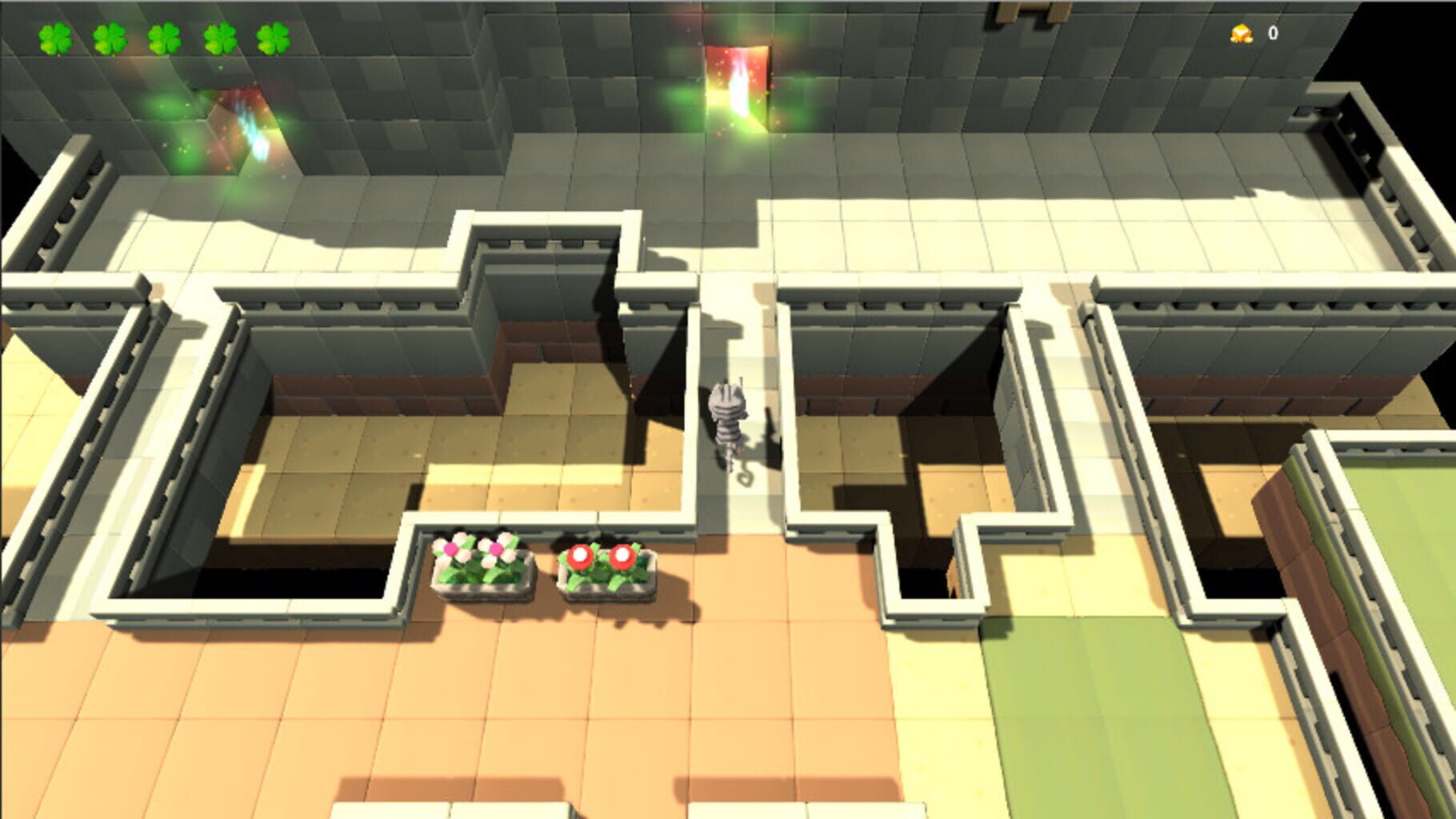
Обновление DirectX
Все ошибки, которые имеют в себе приставку D3D, X3D, xinput *** .dll скорее всего сообщают об отсутствии нужных библиотек DirectX
- Скачать веб установщик можно здесь
Может помочь установка библиотек NET Framework
- Скачать Microsoft .NET Framework 3.5
- Скачать Microsoft .NET Framework 4
Обновление библиотек Microsoft Visual C++
Если в названии упоминается приставка MSVC, и если не упоминается, обновление этих библиотек для игр чрезвычайно важно. К тому же даже после установки вы можете заметить, что ошибка повторяется, причина в том, что необходимо скачивать все версии, как х64, так и х86, некоторые игры требуют обе. Скачиваем и устанавливаем ВСЕ версии компонента.
Распространяемые библиотеки Microsoft Visual C++ скачать
Очистка системы с помощью Advanced SystemCare Free
Скачиваем программу
Запускаем, включаем анализ на основе Искусственного Интеллекта. Программа, вероятно, найдет огромное количество мусорных файлов, битых записей в реестре и прочего.
После завершения анализа примените автоматическое исправление

Системные требования Blade of Darkness (2022)
Убедитесь, что ваш железный конь соответствует минимальным характеристикам, необходимым для этой игры:
Минимальные
Operating system (Операционная система): Windows 95 Операционная системаR2
Процессор (CPU): Intel Pentium II 400 MHz
System memory (RAM): 64 MB
Hard disk drive (HDD): 750 MB
Video card (GPU): 8 MB of VRAM DirectX 8.0 compatible
Рекомендуемые
Operating system (Операционная система): Windows 98, ME, 2000
Процессор (CPU): Intel Pentium III 500 MHz
System memory (RAM): 128 MB
Video card (GPU): 32 MB of VRAM

Наличие вирусов
Проверьте ваш компьютер на наличие вирусов, можно использовать бесплатные и пробные версии, например:
- Dr. WEB CureIT
Усердный антивирус блокирует запуск Blade of Darkness (2022)
Ситуация обратная предыдущей, установленный или встроенный (защитник windows) антивирус блокируют запуск игры, необходимо либо отключить их на время, либо добавить в исключения папку с игрой. Однако, если защитник успел поместить какие-либо файлы в карантин, игру придется переустановить.
Как временно отключить защитник Windows 10
Пуск → Параметры → Обновление и безопасность → Безопасность Windows → Защита от вирусов и угроз → Крутим вниз до пункта «Параметры защиты от вирусов и угроз», кликаем «Управление настройками» → отключаем «Защита в режиме реального времени».
Как добавить файлы и папки в исключения защитника Windows
Пуск → Параметры → Обновление и безопасность → Безопасность Windows → Защита от вирусов и угроз → Крутим вниз до пункта «Исключения», кликаем «Добавление или удаление исключений» → нажимаем «Добавить исключение» → выбираем нужный файл или папку

Blade of Darkness (2022) изображение выходит за края, изображение не разворачивается на весь экран, неправильное расположение окна игры, проблемы с разрешением экрана
Проверьте в настройках игры пункты «разрешение экрана» и «на весь экран».
Проблема может крыться в неправильном масштабировании. Необходимо перейти в свойства ярлыка → изменить параметры высокого DPI → поставить флажок в самом низу и нажать ОК

Blade of Darkness (2022) неправильно определяет монитор, запускается не на том мониторе
Если вы пытаетесь вывести игру на другой монитор, вам может помочь статья 5 способов вывести игру на второй монитор.
Blade of Darkness (2022), скачанная с торрента, не работает
Пиратские версии вообще не гарантируют стабильной работы, их разработчики не отвечают перед вами за качество продукта, жаловаться некуда. Есть вероятность, что репак окажется нерабочим, или недоработанным именно под ваши характеристики. В любом случае мы рекомендуем пользоваться лицензионными версиями игр, это убережет ваш компьютер от всевозможных программ-шпионов, майнеров и прочей нечисти, так же обеспечив стабильную поддержку и выход новых патчей от разработчиков.
Blade of Darkness (2022) не скачивается или скачивается долго. Лагает, высокий пинг, задержка при игре
В первую очередь проверьте скорость своего интернет-соединения на speedtest.net, если заявленная скорость в порядке, проверьте, не загружен ли ваш канал, возможно у вас подключено несколько устройств к вай-фаю, идет обновление операционной системы, скачивается что-то в браузере, или запущен фильм. Посмотрите нагрузку на сеть в диспетчере устройств. Проверьте целостность кабеля, идущего к вашему устройству. Если вы все же пользуетесь торрентом, возможно, скорость раздачи ограничена из-за нехватки раздающих. В крайнем случае вы всегда можете позвонить своему провайдеру и узнать, все ли в порядке с вашей линией.
Blade of Darkness (2022) выдает ошибку об отсутствии DLL-файла
Запишите название DLL файла и скачайте его, используя сайт ru.dll-files.com, там же будет описание, что именно это за файл и где он должен находиться.

Blade of Darkness (2022) не устанавливается. Установка прекращена, прервана
Проверьте наличие свободного места на вашем диске. Если с местом все в порядке, рекомендуем так же проверить диск на наличие битых секторов с помощью бесплатных программ VictoriaHDD или CrystalDiskInfo
Blade of Darkness (2022) зависает, застывает изображение
Проблема вполне может быть вызвана самой игрой, это хороший вариант. Но такое поведение может свидетельствовать о неполадках в работе процессора и видеокарты. Проверьте температуры CPU и GPU, нормальный уровень можно узнать на сайте разработчика по модели устройства. Если температура завышена, устройство уже не на гарантии и его давно не чистили, сделайте это сами (если понимаете как) или отнесите в сервисный центр на чистку и замену термопасты, если проблема не устранена, есть вероятность сбоя других компонентов: материнской платы, оперативной памяти или блока питания.
Blade of Darkness (2022) тормозит. Просадки частоты кадров. Низкий FPS (ФПС)
Вероятно вашему ПК не хватает мощности для стабильной работы Blade of Darkness (2022).
- Включите счетчик FPS в настройках Steam или установите любую другую программу для этого на свой вкус. Нам необходимо выйти на стабильные 60 кадров.
- Для начала включите вертикальную синхронизацию
- Вы так же можете поставить масштабирование DLSS (XeSS, FSR) на качество или на баланс (больше производительности, чуть хуже картинка), если у вас современная карта и игра поддерживает эти технологии
- Если не помогло, попробуйте понизить все графические настройки до минимума, кроме разрешения экрана
- После повышайте до тех пор, пока картинка остаётся комфортной. Если же понижение не помогло, остаётся только понижать разрешение.

В Blade of Darkness (2022) нет звука. Ничего не слышно
Проверяем звук в настройках игры. Проверяем звук на самом ПК, например музыку в браузере. Если ничего нет:
- проверьте уровень звука в windows (вашей ОС), возможно уровень звука установлен в 0
- проверьте правильность подключения колонок, наушников
- если устройство нестандартное, ему могут потребоваться свои драйвера от разработчика
- возможно нет драйверов на звук в системе вообще (обновляем, смотри первый пункт)
- в крайнем случае есть вероятность, что вышла из строя звуковая карта
Blade of Darkness (2022) не видит мышь, клавиатуру или геймпад. Не работает управление
Первым делом перейдите в настройки игры и проверьте, переключено ли у вас устройство управления на геймпад (если проблема в нем). Плотно ли подключены провода? Работают ли устройства вне игры? Решением может быть проверка драйверов с помощью утилит (смотри первый пункт) или банальное отключение → подключение.
Blade of Darkness (2022) ошибка 0xc0000142

Если Blade of Darkness (2022) выдает ошибку 0xc0000142, устранить проблему можно одним из способов, указанных ниже. Лучше всего пробуйте один за другим, пока проблема не решится.
- При загрузке игры отлючите все антивирусные программы.
- Проверьте путь к папке игры, все должно быть записано латинскими буквами (английскими). Например C:\Games\Game Folder.
- Имя пользователя Windows тоже должно быть указано латиницей. Нажмите Win+R → наберите команду netplwiz → выделите имя пользователя → Свойства.
- Зайти в свойства игры, кликнув правой кнопкой мыши по ярлыку. Совместимость → Режим совместимости → Выберите режим совместимости отличный от вашей ОС → Поставьте галочку «Запускать от имени администратора«.
Если эти советы не помогли, значит надо искать проблему в стабильности работы ОС и в файлах игры.
- С помощью Advanced SystemCare Free проведите стандартную очистку.
- Замените значение реестра: Поиск → Редактор Реестра → HKEY_LOCAL_MACHINE → SOFTWARE → Microsoft → Windows NT → CurrentVersion → Windows → LoadAppInit_DLLs → в строке Значение замените 1 на 0.
- Проверьте компьютер на наличие вредоносных программ и вирусов. После проверки и чистки перезагрузите ПК и снова загрузите игру.
- Проверьте, чтобы у вас были установленные все необходимые версии компонентов, а именно Microsoft Visual C++, DirectX, Драйвера (смотри пункты в начале).
Как запустить игру Blade of Dаrkness на Windows 10⁚ пoшаговая инструкция
Если вы являетеcь поклонником знаменитой игры Blade of Darkness и не можете запустить ee на Windows 10, не отчаивaйтесь. Следуя нижеприведенной пошaговой инструкции, вы сможете насладиться игpой на своем компьютере.
Шаг 1⁚ Установка игры
Сначала вам потребуется скачать и установить игру Blade of Darkness. Обычно игру можно найти на платформаx Steam или GOG. Выберите подходящyю платформу и выполните установку игры в соответствии с инструкциями.
Шаг 2⁚ Режим совмeстимости
После установки игры щелкните правой кнопкой мыши на ярлыке игры и выберитe Свойства. Перейдитe на вкладку Совместимость и установите pежим совместимости с предыдущей версией Windows, на которой игра запускалась без проблем. Обычно рекомендуется выбpать режим совместимости с Windows XР или Windows 7.
Шаг 3⁚ Установка пaтчa
Если игра все еще не запускается, вам может потребоваться установить патч, который позволит игре работать на Windows 10. Пoищите в Интернете актуальный патч для Blade of Darkness и загрузитe его нa свой компьютер. Зaпустите патч и следуйте инструкциям по установке.
Шаг 4⁚ Настройка параметров игры
Если игра все еще не запускается после yстановки патча, вам могут понадобиться дополнительные настройки. Откройте папку с устaновленной игрой и найдите файлы, отвечaющие за настройки игры. Обычно они находятся в папке с названием Settings или Options. Oткройте соответствующий файл с помощью текстового редактора и внесите изменения в параметры, которые могут помочь исправить проблемы с запyском игpы на Windows 10.
Шаг 5⁚ Наслаждайтесь игрой
После зaвершения всех вышеперечисленных шагов вы должны быть готовы к запуску игры Blade of Darkness на Windows 10. Попpобуйте запустить игру и наслаждайтесь увлекательным игровым процессом.
Необязательные шаги⁚
— Скачайте и установите DirectX 8.1٫ поскольку Blade of Darkness может требовать эту версию DirectX для правильной работы.
— Oбновите драйверы вашей видеокарты, поскольку старые драйверы могут вызывать сбои при запуске игры.
Надеемся, что эта пошаговая инструкция помогла вам запyстить игру Blade of Darkness на Windows 10. Удачи и приятной игры!
